Konfigurace a správa entit přechodu k podrobnostem
Konfigurujte podrobné entity, které prodejcům pomohou pochopit, jaké hodnoty tvoří jejich prognózy.
Požadavky na licenci a roli
| Typ požadavku | Musíte mít |
|---|---|
| Licence | Dynamics 365 Sales Premium nebo Dynamics 365 Sales Enterprise Další informace: Ceny Dynamics 365 Sales |
| Role zabezpečení | Správce systému nebo manažer prognóz Další informace: Předdefinované role zabezpečení pro Sales |
Co jsou podrobné entity
Jakmile nakonfigurujete stránku prognózy, budete mít přehled o částkách kanálu, které vaši prodejci pro dané období plánují. Nyní možná budete chtít vědět, které účty přispívají ke konkrétní hodnotě potvrzené prodejcem, nebo možná chcete vědět, které produkty přispívají k hodnotě Won jiného prodejce. Funkce přechodu k podrobnostem vám umožňuje rozdělit prognózy prodejce na základě funkcí faktorů, které vás zajímají, jako je účet a produkt. Funkce přechodu k podrobnostem sleduje základní záznamy, které přispívají k hodnotě souhrnného sloupce, a seskupuje je podle výběru podrobností.
Podívejme se na příklad. Amber Rodriguez je prodejce, který je spojen se čtyřmi účty. Její předpokládané příjmy pro aktuální období jsou 400 000 $. Kevin Smith, Ambeřin obchodní manažer, chce pochopit, jak jsou její příjmy 400 000 $ rozděleny podle jednotlivých účtů. Na stránce prognózy se Kevin z rozbalovací nabídky rozhodne procházet k podrobnostem do účtu. Kevin potom vybere ikonu přechodu k podrobnostem vedle záznamu Amber, aby zobrazil seznam účtů, které tvoří každou z hodnot kanálu předpovědí Amber.
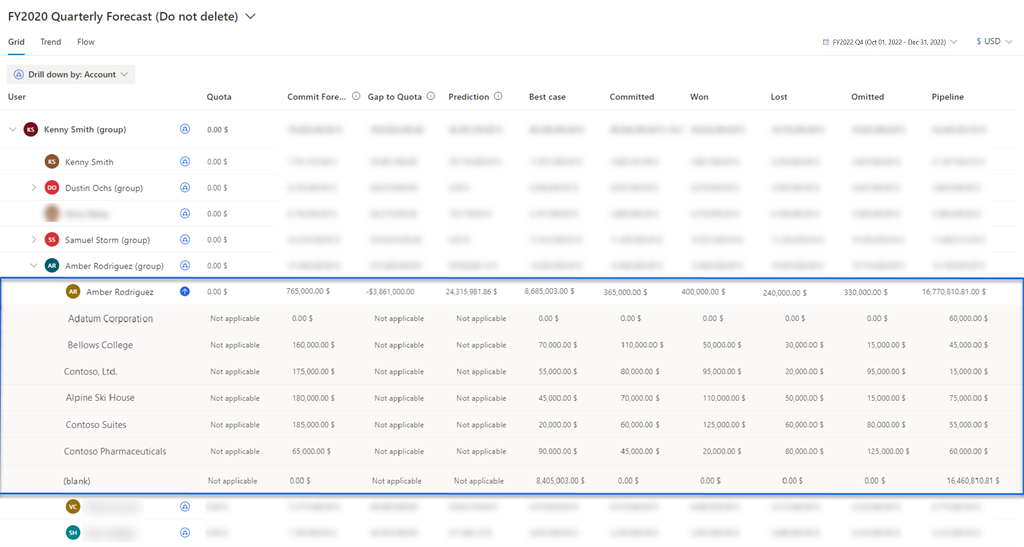
Konfigurace podrobných entit
Jako administrátor nebo správce předpovědi můžete povolit a nakonfigurovat možnost přechodu k podrobnostem pomocí kroku procházet k podrobnostem v konfiguraci předpovědi. Konfigurací možností přechodu k podrobnostem, které odpovídají vašim organizačním požadavkům, můžete rozdělit své předpovědní hodnoty na libovolnou z konfigurovaných možností přechodu k podrobnostem. To umožňuje uživatelům pochopit, jaké hodnoty tvoří jejich plán prognózy.
Poznámka:
Chcete-li pochopit, jak se používají nabídky přechodu k podrobnostem, podívejte se na Zobrazit a porozumět datům pomocí entit přechodu k podrobnostem.
Co musíte vědět
Než nakonfigurujete volbu přechodu k podrobnostem, doporučujeme vám porozumět následujícím konceptům:
S funkcí prognóz jsme poskytli Dodávané šablony přechodu k podrobnostem pro konfiguraci kumulativních a hierarchických entit.
Další informace: Přidání entity procházení k podrobnostem
Typ přechodu k podrobnostem
Typ přechodu k podrobnostem určuje datový typ, který se používá k rozdělení hodnot předpovědi na jeho přispívající části. Při konfiguraci funkce přechodu k podrobnostem můžete vybrat typ přechodu k podrobnostem jako entitu nebo sadu možností.
Procházet k podrobnostem podle entity
Pokud zvolíte typ přechodu k podrobnostem podle entity, můžete vybrat entitu, která má přímý nebo nepřímý vztah s entitou zprůměrovaného souhrnu. Například entita Účet má přímý vztah s entitou zprůměrovaného souhrnu Příležitost. Podobně entita Produkt má nepřímý vztah s entitou zprůměrovaného souhrnu Příležitost prostřednictvím entity Produkt v přiležitosti. Více informací o vztazích naleznete v Odkazech.
Procházet k podrobnostem podle sady možností
Pokud zvolíte typ přechodu k podrobnostem podle sada možností, můžete ze seznamu vybrat sadu možností. Tyto sady možností pocházejí z entity zprůměrovaného souhrnu - například kategorie prognózy a rozpočtu. Po výběru sady možností můžete uložit a pokračovat v konfiguraci předpovědi. Není nutná žádná další konfigurace, protože sady možností i pole množství pocházejí z entity zprůměrovaného souhrnu.
Entita částky
Chcete-li efektivně rozdělit všechna data prognózy podle entity přechodu k podrobnostem, musíte identifikovat entitu, která obsahuje pole částky, která se má agregovat. Tato entita může být buď entita zprůměrovaného souhrnu nebo jakákoli související entita entity zprůměrovaného souhrnu, která obsahuje pole čísla nebo měny.
Entita částky obsahuje pole typu částka nebo měna. Pro každý definovaný sloupec prognózy musíte vybrat pole částky, které odpovídá agregované hodnotě. Vyberte příslušná pole množství, aby se hodnoty přechodu k podrobnostem rovnaly agregační hodnotě.
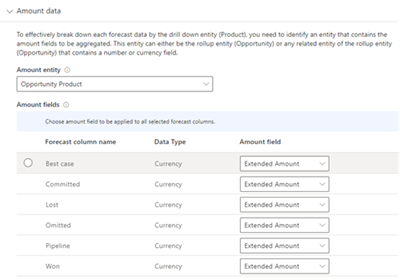
V závislosti na entitě částky musíte vytvořit entitní vztah mezi částkou a entitou přechodu k podrobnostem.
Vztah entity
Vztah entity je vytvořen pro připojení entit přechodu k podrobnostem a zprůměrovaného souhrnu prostřednictvím pole množství v entitě částky. Tento vztah vede prognózu k rozdělení dat o množství podle podrobných hodnot.
- Pokud jsou entity množství a zprůměrovaného souhrnu stejné, můžete navázat přímý vztah mezi částkami a entitami přechodu k podrobnostem.
- Pokud se částka a entity zprůměrovaného souhrnu liší, musíte vytvořit vztah mezi částkou a souhrnnými entitami a poté vytvořit vztah mezi částkou a entitami přechodu k podrobnostem.
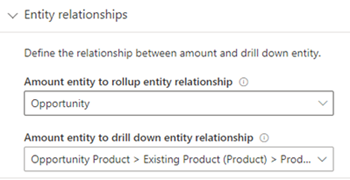
Šablony
K dispozici jsou následující předem připravené šablony ke konfiguraci zobrazení přechodu k podrobnostem. Tyto šablony můžete přidat podle entit zprůměrovaného souhrnu a hierarchie, které jste použili ke konfiguraci prognózy.
| Entita zprůměrovaného souhrnu | Entita hierarchie | Šablony přechodu k podrobnostem |
|---|---|---|
| Příležitost | Uživatelské | Účet, profukt a nadřazený produkt |
| Příležitost | Území | Uživatel, účet, profukt a nadřazený produkt |
| Příležitost | Účet | Uživatel, profukt a nadřazený produkt |
| Produkt v příležitosti | Produkt | Účet a uživatel |
Pomocí těchto šablon můžete rozdělit hodnoty prognózy podle účtů, produktů, nadřazených produktů, uživatelů, vlastníků a území.
Přidat entitu přechodu k podrobnostem
Přidejte entitu procházení k podrobnostem do skupiny a procházejte k podrobnostem projekcí prognóz podle entity. Později je můžete upravit nebo odstranit dle požadavků.
V kroku Procházet k podrobnostem vyberte Přidat procházet k podrobnostem.
Poznámka:
Můžete vybrat ikonu šipky dolů a vybrat šablonu pro automatickou konfiguraci možnosti přechodu k podrobnostem.
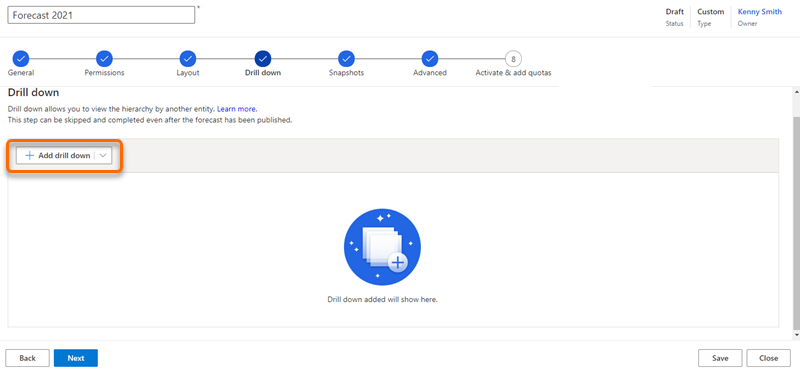
V sekti Obecné vlastnosti vyberte typ přechodu k podrobnostem.
Chcete-li se dozvědět více, podívejte se na Typ přechodu k podrobnostem.
Procházet k podrobnostem podle entity: Zobrazí seznam entit, které přímo souvisejí s entitou zprůměrovaného souhrnu a její související entitou.
Vyberte entitu a zadejte Zobrazovaný název. Hodnota, kterou zde zadáte, je viditelná pro uživatele, kteří si vyberou možnost přechodu k podrobnostem. V tomto příkladu konfigurujeme výběr přechodu k podrobnostem, který je založen na území.
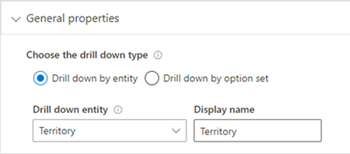
Procházet k podrobnostem dle sada možností: Zobrazí seznam sad možností, které jsou k dispozici v entitě zprůměrovaného souhrnu.
Vyberte sadu možností ze seznamu Sada možností přechodu k podrobnostem a zadejte Zobrazovaný název. Hodnota, kterou zde zadáte, je viditelná pro uživatele, kteří si vyberou možnost přechodu k podrobnostem. V tomto příkladu vybíráme možnost přechodu k podrobnostem, která je založena na sadě možností Kategorie předpovědi.
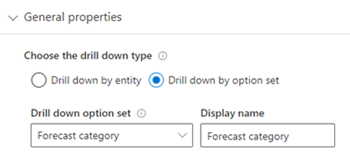
Pokud vyberete tuto možnost, přejděte ke kroku 5.
V oddílu Data částky vyberte entitu ze seznamu Entita částky. Seznam entit, který se zde zobrazuje, je vyplněn na základě vybrané entity procházení k podrobnostem. Chcete-li se dozvědět více, podívejte se na Entitu množství.
Pokud je částka a entity zprůměrovaného souhrnu stejná, hodnoty Pole množství se konfigurují automaticky a tyto hodnoty nelze upravovat. V tomto příkladu je entita částky vybrána jako Příležitost, což je také entita zprůměrovaného souhrnu, a sloupce prognózy jsou nakonfigurovány takto:
Pro Nejlepší případ, Potvrzeno, Vynecháno a Kanál jako Odhad. příjmy.
Pro Získané a Ztracené jako Skutečný příjem.
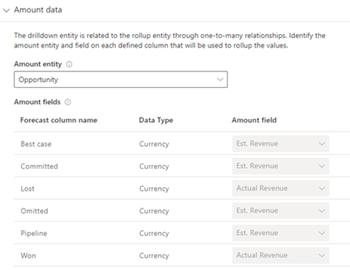
Pokud se množství a entity zprůměrovaného souhrnu liší, musíte ručně nakonfigurovat pole množství. Vyberte a přidejte příslušné pole částky pro každý sloupec prognózy z rozevíracího seznamu v poli Částka. V tomto příkladu je entita částky vybrána jako Produkt v příležitosti a liší se od entity zrpůměrovaného souhrnu. Proto jsou pole částky pro každý sloupec prognózy vybrána ručně jako Rozšířená částka.
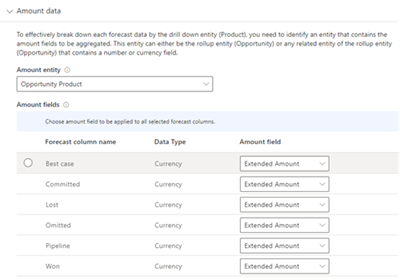
Poznámka:
Pole částky pro více sloupců prognózy můžete vybrat najednou tak, že umístíte kurzor nalevo od sloupců a vyberete přepínací tlačítka, která se zobrazí, abyste provedli výběr. Poté se zobrazí rozevírací seznam s možností Vyberte pole částky, které se má použít na všechny vybrané sloupce prognózy.
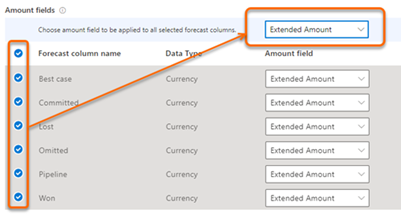
V sekci Vztah mezi entitami vyberte vztah podle popisu:
Množství a entity souhrnu jsou stejné: Vyberte Vztah entity množství a entity procházet k podrobnostem z rozevírací nabídky k vytvoření vztahu mezi entitami procházet k podrobnostem a množství.
V tomto příkladu je entita množství Příležitost, což je také entita zprlměrovaného souhrnu a entita procházet k podrobnostem je Účet. Vztah mezi entitou množství a entitou procházet k podrobnostem lze navázat prostřednictvím atributu Účet. Vztah je mapován jako Příležitost>Účet (účet)>Účet. Mapování určuje, že entity Příležitost a Účet lze propojit pomocí sdíleného atributu Účet.
Entity množství a zprůměrovaného souhrnu se liší: Pokud se entita množství liší od entity zprůměrovaného vztahu, musíte vytvořit vztah mezi entitou množství a zprůměrovaného souhrnu. Potom musíte vytvořit vztah mezi entitou množství a entitou procházet k podrobnostem. Vyberte Vztah entity množství a zprůměrovaného souhrnu z rozevírací nabídky a vytvořte vztah mezi entitou množství a zprůměrovaného souhrnu. Hodnoty zobrazené v seznamu jsou založeny na vybrané entitě množství.
V tomto příkladu je entita množství vybrána jako Produkt v příležitosti vztah je vytvořen promocí Příležitosti. Vyberte atribut vztahu entity Množství a entity procházet k podrobnostem a vytvořte vztah mezi entitou množství a procházet k podrobnostem. Hodnoty zobrazené v seznamu jsou také založeny na vybrané entitě množství.
Entita množství Produkt v příležitosti vztah je vytvořen promocí atributu Produkt. Vztah je mapován jako Produkt v příležitosti>Stávající produkt (produkt)>Produkt. Mapování určuje, že existuje atribut Produkt v entitě Produkt v příležitosti, která souvisí s entitou Stávající produkt, která se vztahuje na atribut Produkt.
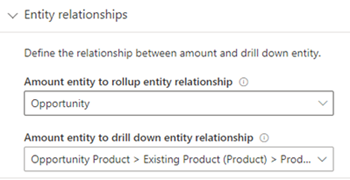
Chcete-li se dozvědět více, přejděte na Vztah mezi entitami.
Reference
Pochopte podrobně vztahy N:1 a 1:N:
V typu přechodu k podrobnostem
Entita vztahu N:1: Typy procházení k podrobnostem, které jsou definovány na základě vztahu N:1 s entitou zprůměrovaného souhrnu, je jednodušší konfigurovat, protože entita procházení k podrobnostem přímo souvisí s entitou zprůměrovaného souhrnu a je třeba navázat zprostředkující vztah. Například pokud vyberete entitu zprůměrovaného souhrnu jako Příležitost a entitu procházení k podrobnostem jako Účet, má entita zprůměrovaného souhrnu (Příležitost) ma vztah N:1 s entitou procházení k podrobnostem (Účet) a tento typ entity procházení k podrobnostem lze snadno rozdělit do skupin.
Entita vztahu1:N: Typy procházení k podrobnostem, které jsou definovány na základě vztahu 1:N s entitou zprůměrovaného souhrnu, jsou často příliš složité na rozdělení, protože entita procházení k podrobnostem souvisí je příbuznou entitou entity zprůměrovaného souhrnu. Například pokud vyberete entitu zprůměrovaného souhrnu jako Produkt a entitu procházení k podrobnostem jako Účet, má entita zprůměrovaného souhrnu (Příležitost) ma vztah 1:N s entitou procházení k podrobnostem (Prodikt) a tento typ entity procházení k podrobnostem je složitá na rozdělení do skupin.
V entitě účtu
Pokud má vybraná entita procházení k podrobnostem vztah N:1 s entitou zprůměrovaného souhrnu a entita množství je stejná jako entita zprůměrovaného souhrnu, pole množství se automaticky konfigurují, protože tyto hodnoty jsou převzaty z polí množství, která jsou konfigurována ve sloupcích prognózy. Tato pole částky nelze upravit - například pokud vyberete Účet jako entitu procházení k podrobnostem a entitu zprůměrovaného souhrnu jako Příležitost. Vyberte entitu množství jako Příležitost, která je stejná jako entita zprůměrovaného souhrnu. Pro každý sloupec jsou pole množství automaticky převzata z polí množství, která jsou použita při konfiguraci sloupců prognózy.
Pokud má vybraná entita procházení k podrobnostem vztah 1:N s entitou zprůměrovaného souhrnu a entita množství se liší od entity zprůměrovaného souhrnu, musí být pole množství nakonfigurována ručně. Jakmile vyberete entitu množství, zobrazí se možná pole množství, která se používají k agregaci sloupců zprůměrovaného souhrnu. Například pokud vyberete Produkt jako entitu procházení k podrobnostem a entita zprůměrovaného souhrnu je Příležitost, pole množství pro produkt jsou k dispozici v entitě Produkt v příležitosti a jsou vybrána jako entita množství.
Další informace o vztazích mezi entitami najdete ve Vztazích mezi entitami.
Nemůžete volby najít ve své aplikaci?
Existují tři možnosti:
- Nemáte potřebnou licenci nebo roli. Podívejte se do sekce Požadavky na licence a role v horní části této stránky.
- Váš správce danou funkci nezapnul.
- Vaše organizace používá vlastní aplikaci. O přesném postupu se informujte u svého správce. Kroky popsané v tomto článku se týkají předem připravených aplikací Centrum prodeje a Sales Professional.
Související informace
Zobrazit a porozumět datům pomocí entit procházení k podrobnostem